在某些场合下,我们为了公平起见,需要使用Excel表格随机抽选一名人员完成某事,那么我们怎么在Excel表格中完成抽选?现在我就来给大家介绍一下我的方法。
具体如下:
-
1. 首先,我们在Excel表格待编辑人员数据表。
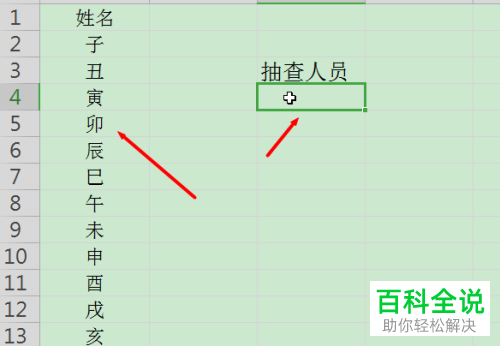
-
2.接着,我们在菜单栏点击“插入函数”。
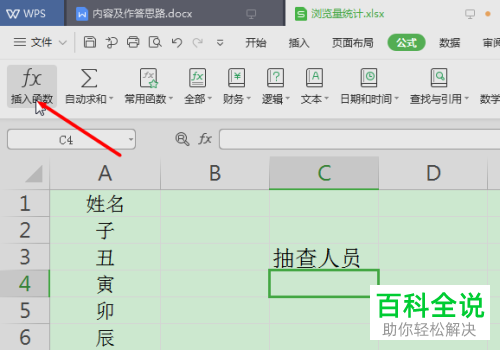
-
3.这时,我们在窗口的查找函数下方输入“INDEX”,再点击右下角的“确定”。

-
4. 随后,我们在窗口中输入数值和行序列,点击“确定”。

-
5.我们在页面的菜单栏点击“条件格式”,再点击“等于”。
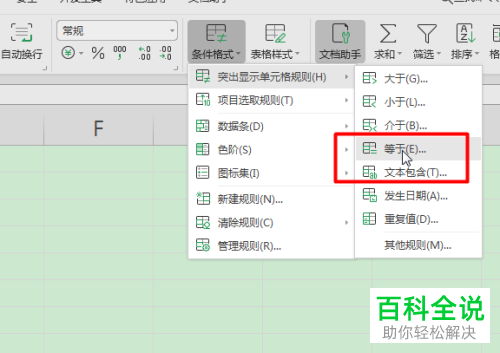
-
6.这时,我们在弹窗输入随机抽到的人的单元格,再输入姓名列表的对应的填充格式,再点击“确定”。

-
7.最后,我们按键盘F9键就可以啦。
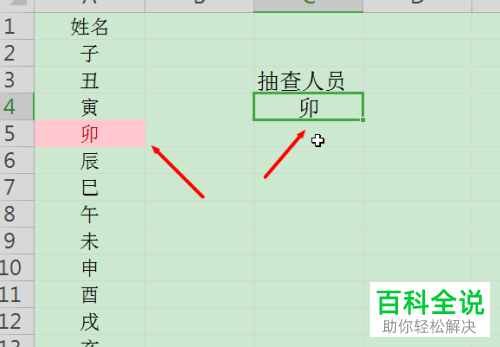
-
在Excel表格中随机选定抽查人员的方法你会了吗?
